Stuurprogramma's voor grafische kaarten: updaten op drie effectieve manieren
Het hebben van verouderde stuurprogramma's kan de prestaties van uw computer beïnvloeden, zoals traagheid en crashes, wat voor iedereen ergernis kan zijn. Zonder het bij te werken, zul je zeker verschrikkelijke prestaties krijgen, vooral als je een gaming-pc bouwt. Hoe weet je dan dat het verouderd is? Als u merkt dat de prestaties van uw pc zijn afgenomen of dat er stabiliteitsproblemen zijn, moet u de stuurprogramma's voor de grafische kaart waar mogelijk bijwerken. Als je het niet weet, is dit bericht gekomen om je te redden! Blijf lezen om de drie manieren te leren om stuurprogramma's voor grafische kaarten bij te werken.
Gidslijst
Deel 1: Stuurprogramma's voor grafische kaarten op drie verschillende manieren bijwerken Deel 2: Veelgestelde vragen over stuurprogramma's voor grafische kaartenDeel 1: Stuurprogramma's voor grafische kaarten op drie verschillende manieren bijwerken
Als u al weet dat uw stuurprogramma moet worden bijgewerkt, update dit dan onmiddellijk. En hieronder vindt u de beste en tegelijkertijd veiligste manier om te updaten.
1. Update de officiële website [Windows/Mac]
Als u een grafische kaart van NVIDIA bezit, wilt u deze up-to-date houden. Zoals u weet staat het bekend als een van de beste grafische kaarten van dit moment, waardoor de GPU soepel blijft werken. Eigenlijk zijn er twee manieren om deze bij te werken, maar vandaag zullen we op de officiële website bespreken hoe je de grafische kaart van NVIDIA kunt updaten.
Stap 1Op de NVIDIA-hoofdpagina, Klik op de Chauffeurs bevindt zich in het menu rechtsboven.
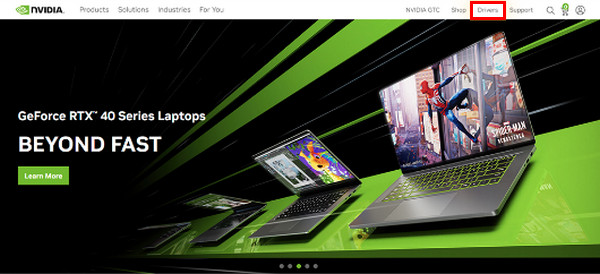
Stap 2Selecteer in de vervolgkeuzelijst de relevante specificaties voor uw chauffeur. Klik op de Zoekopdracht knop om de nieuwste stuurprogramma-update voor uw GPU te vinden.
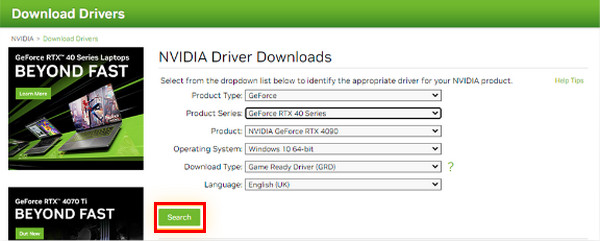
Stap 3Kijk hieronder of de update compatibel is met uw hardware, besturingssysteem en andere voorkeuren. Klik op de Downloaden knop. Als het weer stijgt, klikt u op de Downloaden knop om te bevestigen.
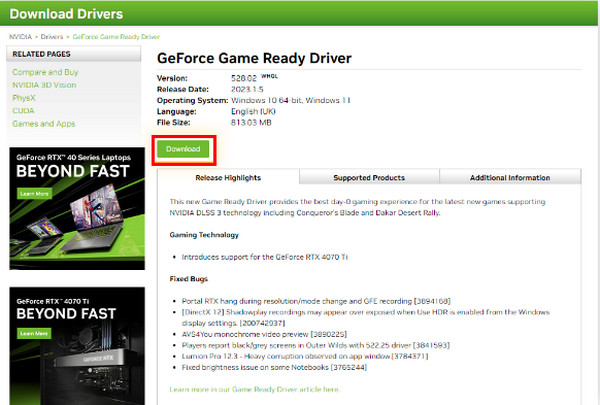
Stap 4U zult zien dat het bijwerken voltooid was toen de exe-bestand was klaar om de installatiewizard te starten. Zorg ervoor dat u het installatieproces voltooit.
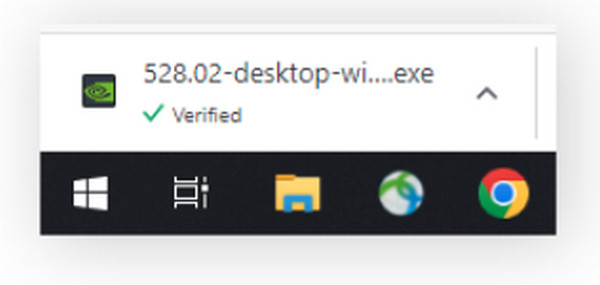
2. Update in de Windows-instellingen [Windows]
Waarschijnlijk de gemakkelijkste manier is via Windows Update. Naast netwerkadapters, monitoren, printers, enz. worden stuurprogramma-updates automatisch gedownload via Windows Update. Als u het stuurprogramma wilt bijwerken, gaat u als volgt te werk:
Updaten in Windows 11:
Stap 1Ga naar de ramen menu en klik vervolgens op Instellingen. Klik op de Windows Update knop in het menu aan de linkerkant.
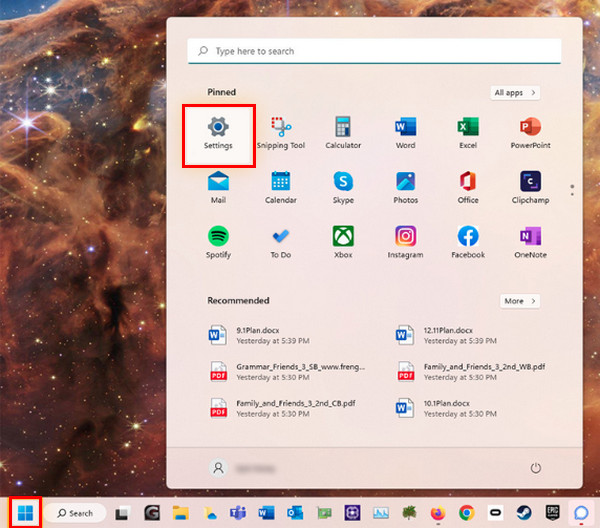
Stap 2Klik op de Controleer op updates knop en vervolgens kunt u elk beschikbaar stuurprogramma of elke update installeren.
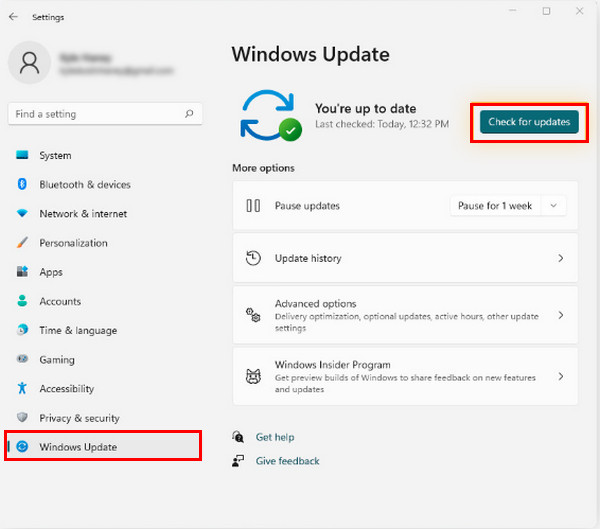
Hoe te updaten in Windows 10:
Stap 1Open de Begin of ramen menu, ga dan naar Instellingen, die een Versnelling icoon.
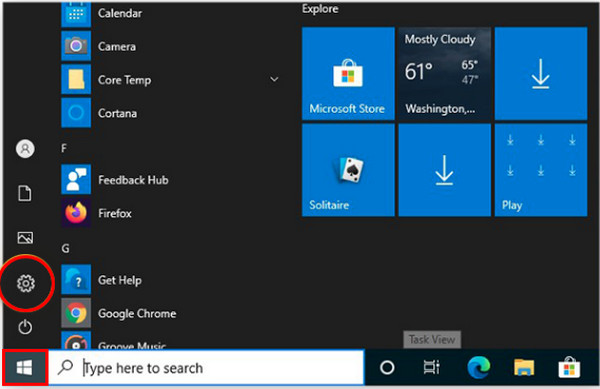
Stap 2Ga naar Update en beveiliging. Klik op de Controleer op updates knop in de Windows Update sectie om te zien of er een stuurprogramma of update beschikbaar is. Installeer het als er een is.
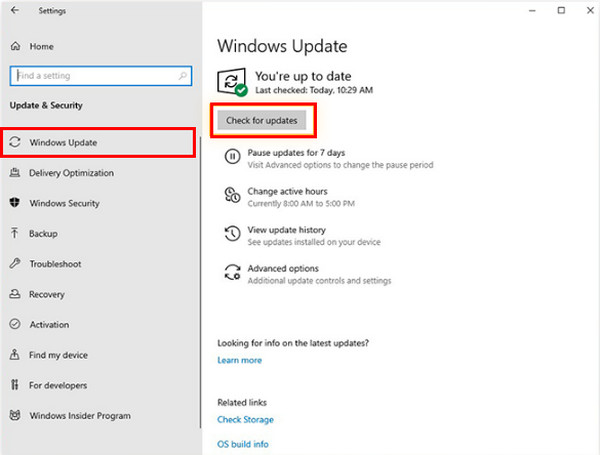
Verder lezen
Updaten in Windows 7:
Stap 1Op de Begin menu, invoeren Windows Update. Dan klikken Windows Update in de vermelde resultaten.
Stap 2Klik op de Controleer op updates en wacht of er een update beschikbaar is. Als dat zo is, installeer het dan.
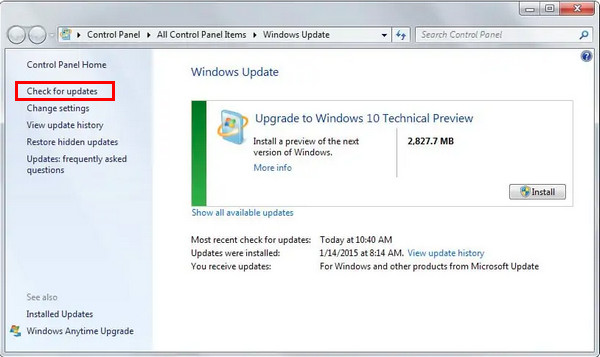
3. Gebruik Grafisch Manager van derden [Windows]
Als u liever een hulpprogramma van derden gebruikt om de stuurprogramma's van de grafische kaart bij te werken, kunt u overwegen de handigste AVG Driver Updater te gebruiken. Het scant pc's perfect, detecteert verouderde stuurprogramma's en downloadt de meest recente zonder problemen. Bovendien kunt u dit op uw Windows 11, 10, 8 en 7 hebben.
Stap 1Als u klaar bent met het installeren van de AVG Driver Update, klikt u op Scandrivers om te controleren of uw pc verouderde stuurprogramma's gebruikt.
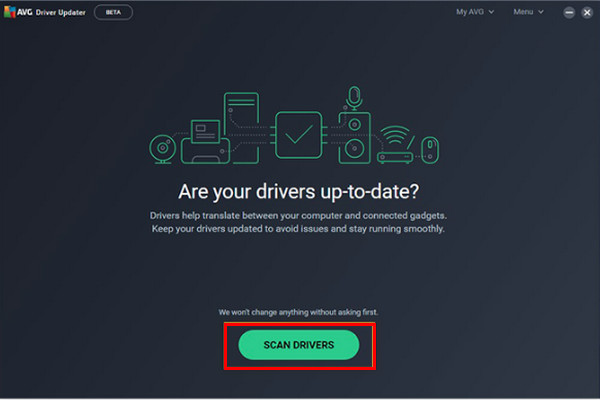
Stap 2Vervolgens zal het het systeem volledig scannen en u waarschuwen als er verouderde stuurprogramma's zijn. Klik op Update geselecteerd om alle oude met één klik bij te werken.
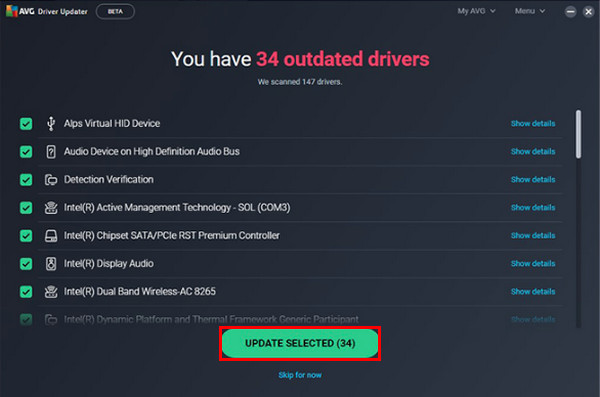
Stap 3U kunt ook een bepaald stuurprogramma controleren door op Details weergeven te klikken om het afzonderlijk bij te werken.
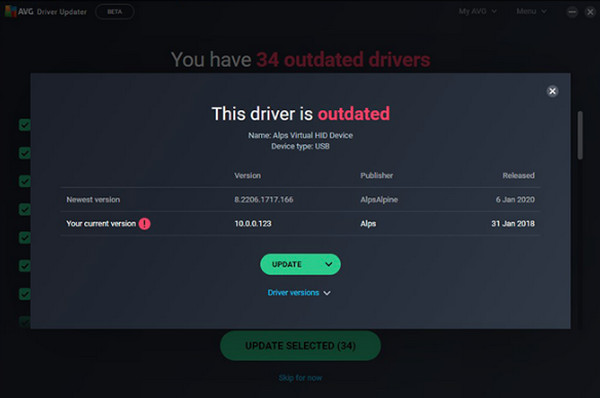
Deel 2: Veelgestelde vragen over stuurprogramma's voor grafische kaarten
-
Kan mijn computer nog steeds werken als deze geen stuurprogramma voor de grafische kaart heeft?
Ja. Computers zijn ook zonder computers nog steeds bruikbaar; Voor alle hardware op uw computer zijn echter stuurprogramma's nodig, die nodig zijn om de functies op uw apparaat te beschrijven en weer te geven. Simpel gezegd: een computer kan afbeeldingen of grafische afbeeldingen niet correct weergeven zonder stuurprogramma's voor grafische kaarten.
-
Hoe controleer ik of stuurprogramma's niet up-to-date zijn?
Als de GPU die u gebruikt overeenkomt met de versie van uw computer, is deze up-to-date. U kunt Apparaatbeheer inchecken, degene vinden die u gebruikt en naar Eigenschappen gaan. U kunt daar het GPU-model en andere details erover zien.
-
Welk stuurprogramma voor grafische kaarten is het beste voor gaming?
U kunt overwegen het NVIDIA-stuurprogramma te gebruiken. Volgens de gebruikers biedt het betere stabiliteit, hoewel het tijd kost om nieuwe updates en verbeteringen te krijgen voor sommige problemen waarmee het wordt geconfronteerd.
Conclusie
Hoewel oude stuurprogramma's nog steeds werken, kunnen ze niet overweg met de nieuwste games. Bovendien ziet u dat uw computer stottert of blijft hangen, of dat het programma crasht. Voer dus de bovenstaande stappen uit om de stuurprogramma's voor de grafische kaart die u nu heeft bij te werken voor stabiele computerprestaties. U kunt rechtstreeks bijwerken op de officiële website van de schijf die u heeft, met behulp van Windows Update of software van derden, zoals AVG Driver Updater.


 10 beste gratis software voor gegevensherstel waarmee u de gegevens terug kunt halen
10 beste gratis software voor gegevensherstel waarmee u de gegevens terug kunt halen